Google Chrome 和 Safari 是目前最受歡迎的兩款網頁瀏覽器。如果您在使用 Chrome 時遇到問題,並正在考慮將預設瀏覽器從 Chrome 切換到 Safari,建議您保留書籤。這樣,您就不會失去快速存取常用網站的權限。
那麼,可以直接將書籤從 Chrome 移到 Safari 嗎?當然可以!在本指南中,我們將引導您完成簡單的步驟,將書籤從 Chrome 匯出並匯入 Safari,無論您使用的是 PC、 Mac 、iPhone 還是 iPad。讓我們開始吧!
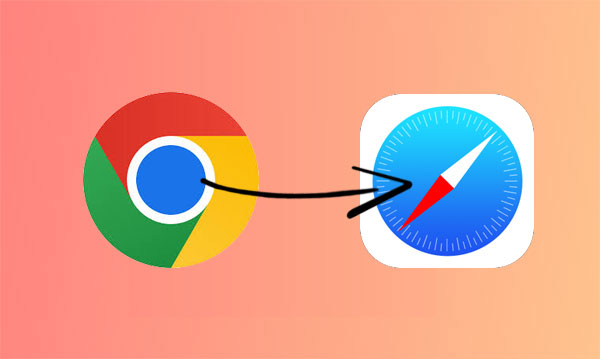
如果您使用的是Mac ,有兩種簡單的方法可以將書籤從 Google Chrome 遷移到 Safari。操作方法如下:
這是最簡單的方法。只要點擊幾下,Safari 瀏覽器就能匯入 Chrome 書籤,無需手動匯出或儲存檔案。
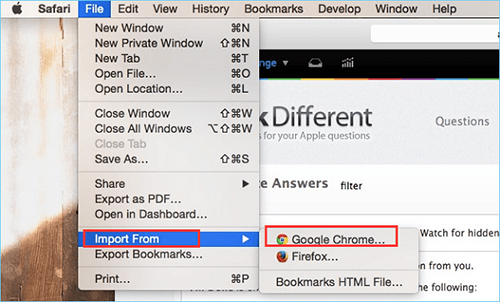
完成後,您的 Chrome 書籤將出現在 Safari 中,可供使用。 (在 iPhone 上恢復已刪除的 Safari 歷史記錄的 5 種解決方案)
此方法需要幾個額外的步驟,但仍然很容易操作。首先,您需要將 Chrome 中的書籤匯出為 HTML 檔案。然後,將該檔案匯入 Safari。
步驟 1:從 Chrome 匯出書籤
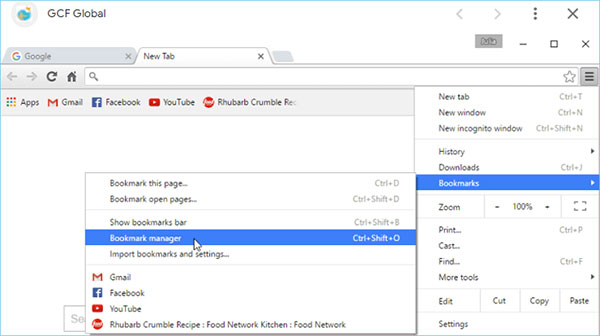
第 2 步:將書籤匯入 Safari
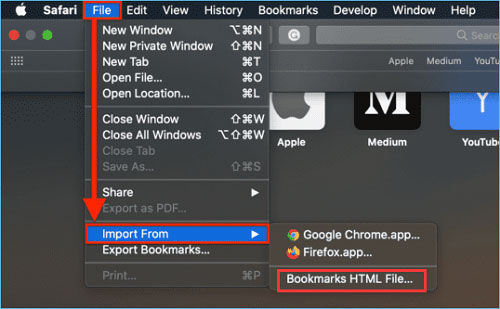
您的 Chrome 書籤現在將在 Safari 瀏覽器中可用。 (在 iPhone/iPad 上從 Safari 瀏覽器匯出書籤的 4 種方法)
這兩種方法都很有效,因此您可以選擇最適合您需求的方法。
如果您使用的是 iPhone 或 iPad,則無法直接在裝置上將書籤從 Chrome 移至 Safari。不過不用擔心。如果您使用的是Mac ,事情會變得簡單得多!這是因為 Apple 的同步功能可以讓您自動在所有 Apple 裝置上共用書籤。
溫馨提示:
完成後,只需按照以下步驟將書籤同步到您的 iPhone 或 iPad:
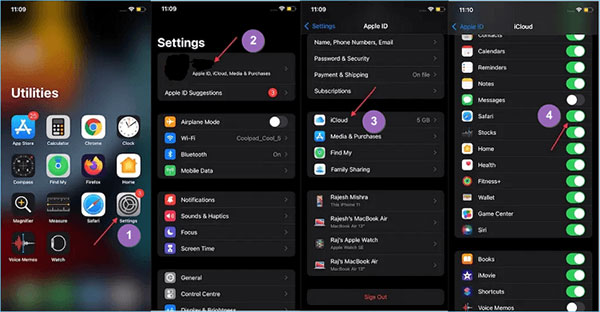
現在稍等片刻!你的 Safari 書籤(包括從 Chrome 匯入的書籤)應該會自動出現在你的 iPhone 或 iPad 上。你可以打開 Safari 檢查一下,確保所有內容都已儲存! ( [已解決] 如何從 iCloud 恢復 iPhone 上的 Safari 標籤頁?)
如果您想一鍵將書籤從電腦傳輸到 iPhone/iPad,可以使用專業的iOS資料傳輸工具Coolmuster iOS助理。它不僅可以匯入書籤,還可以將 iPhone 或 iPad 上的書籤備份到電腦。當然,它的功能遠不止於書籤。 iOS 助理支援幾乎所有類別的iOS iOS ,是傳輸和管理iOS數據的最佳選擇。
Coolmuster iOS助理主要功能:
01將設備連接到電腦
下載建議的軟體並在電腦上運行,然後用USB線將你的裝置連接到電腦。然後程式會自動偵測連接的設備,並顯示如下介面。我的裝置連線失敗怎麼辦?

02選擇要匯入到裝置的書籤
進入程式主介面後,按一下左側面板上的「書籤」資料夾,然後按一下「匯入」按鈕即可預覽來自電腦的書籤訊息,包括書籤名稱和URL。

03將書籤從電腦匯入到iDevice
預覽書籤後,選擇要從電腦匯入到裝置的書籤,然後按一下「確定」按鈕開始該過程。不久之後,您就可以在設備上檢查書籤了。
影片指南:
如果您正在考慮在電腦或 iPhone/iPad 上從 Google Chrome 切換到 Safari,建議您先將書籤移轉過去。本指南介紹了三種將 Chrome 書籤匯出到 Safari 的簡單方法。在將 Safari 設定為預設瀏覽器之前,請務必先嘗試其中一種方法。希望這篇文章能幫助您順利完成切換!
相關文章:
將 Safari 標籤轉移到新 iPhone 16 的 4 種可行方法
iOS 18/17 Safari 無法載入網站?解決方法如下





